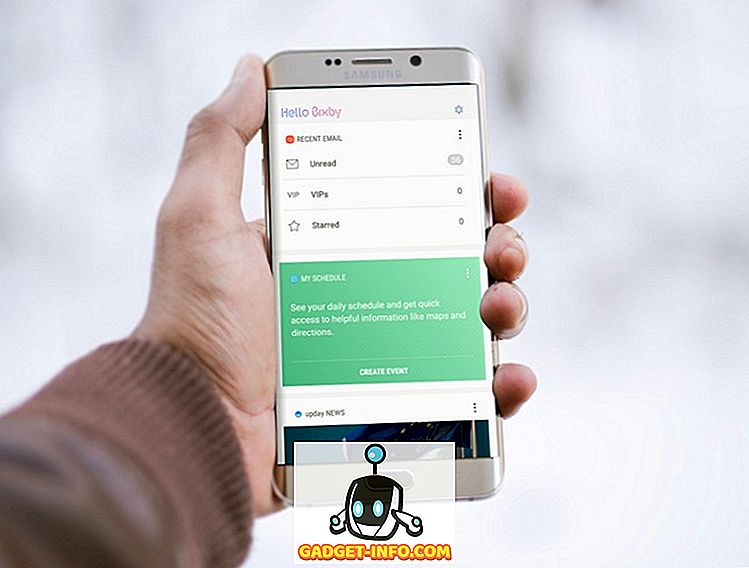Най-добрият начин да предотвратите забавянето на компютъра с Windows с течение на времето е правилното управление на файлове и програми. Това е вярно, особено ако имате стар компютър. Деинсталирането на допълнителни програми и изтриването на ненужни файлове дължи високи дивиденти в дългосрочен план. Макар че вече можете да правите това, сигурен съм, че трябва да сте попаднали на грешката „Item Not Found“, докато се опитвате да изтриете файл. Това може да стане досадно до точката, в която пропуснете изтриването му изцяло. Докато един файл или папка може да не изглежда като голяма сделка, някои от тях могат да започнат да забавят компютъра ви. Имайки това предвид, ето как да принудите изтриване на файлове в Windows 10:
Забележка: Опитах този метод на моя компютър с Windows 10 Pro. Трябва да работи и за всички други версии на Windows.
Принудително изтриване на невъзстановими файлове
Дали това е файл или папка, която дава грешка „Item Not Found“, докато се опитвате да я изтриете, няколко трикове на Command Prompt могат да разрешат проблема за вас. Ако се чудите как, прочетете стъпките по-долу, за да разберете:
- Първо, отворете командния ред в режим на администратор . Можете да направите това, като натиснете Windows + X, последвано от 'A' на клавиатурата. Може да бъдете помолени за потвърждение от Контрола на потребителските акаунти. Кликнете върху „Да“, за да продължите.

- Сега преминете към файла, който искате да изтриете. Щракнете с десния бутон върху този файл / папка, за да отворите контекстното меню и изберете “Properties” .

- В прозореца Свойства на файла / папка копирайте пътя, посочен срещу „Местоположение“.

- Сега се върнете обратно в прозореца на командния ред. Тук напишете "cd", последвано от интервал, поставете пътя, който току-що сте копирали, и след това натиснете Enter . Това ще промени текущата директория на тази на файла / папката.

Забележка: Ако използвате по-ниска версия на Windows, може да се наложи да въведете пътя ръчно.
- След като директорията се промени, въведете “dir / x” в същия прозорец и натиснете Enter. Това ще ви покаже списък на всички файлове и папки, които имате в тази директория.

- Потърсете името на директорията на файла / папката, която искате да изтриете. В моя случай, тъй като искам да изтрия “Test Folder”, така че търся “TESTFO ~ 1”. Сега, ако е файл, който искате да изтриете, въведете “del / s / q”, последвано от името на директорията, и ако е папка, напишете “rmdir / s / q”, последвано от името на директорията . Командата "/ s" премахва посочената директория и всички нейни поддиректории, докато командата "/ q" ги изтрива тихо - без да изисква потвърждение. Натиснете Enter, за да изпълните командата.

Файлът / папката, която искате да изтриете, сега биха били изтрити.
Принудително изтриване на файлове в Windows 10 за ускоряване на изпълнението
Така че, имаш го. Можете да използвате командния ред, за да принудите да изтриете файловете в Windows 10, като по този начин ги предпазите от забавяне на компютъра. Така че, ако имате файлове, които не можете да изтриете на вашия компютър с Windows, можете да използвате този метод, за да изтриете тези файлове. Като се има предвид това, има ли някакъв друг начин, който знаете, че прави същата задача? Нека ми кажете в раздела за коментари по-долу.